Questo post spiega come copiare un appuntamento del calendario di Outlook in un altro giorno . Outlook supporta l'aggiunta di più calendari al tuo account per facilitare la pianificazione di riunioni e appuntamenti per diversi clienti. Offre inoltre una grande flessibilità quando si tratta di copiare o spostare gli appuntamenti.

Puoi copiare e incollare singoli appuntamenti del calendario in un altro giorno o duplicare un intero calendario, inclusi appuntamenti, riunioni ed eventi. In questo post, mostreremo come copiare facilmente e rapidamente gli appuntamenti in Outlook utilizzando 5 metodi diversi.
Come copiare un appuntamento del calendario di Outlook in un altro giorno
Per copiare un appuntamento del calendario di Outlook in un altro giorno, puoi utilizzare i seguenti metodi:
ripristinare le finestre del touchpad 10
- Copia un appuntamento utilizzando il metodo copia-incolla.
- Copiare un appuntamento utilizzando il tasto Ctrl.
- Copiare un appuntamento utilizzando il tasto destro del mouse.
- Copia tutti gli appuntamenti (eventi del calendario) da un calendario all'altro modificando la vista Calendario.
- Spostare un appuntamento utilizzando l'opzione Sposta nella cartella in Outlook.
Vediamoli nel dettaglio.
trova il prompt dei comandi del codice Product Key di Windows 7
1] Copia un appuntamento utilizzando il metodo copia-incolla
- Apri l'app desktop Outlook sul tuo PC Windows 11/10.
- Passa alla vista Calendario.
- Selezionare l'appuntamento e premere Ctrl+C .
- Passare al giorno in cui si desidera copiare l'appuntamento.
- Premere Ctrl+V .
2] Copiare un appuntamento utilizzando il tasto Ctrl
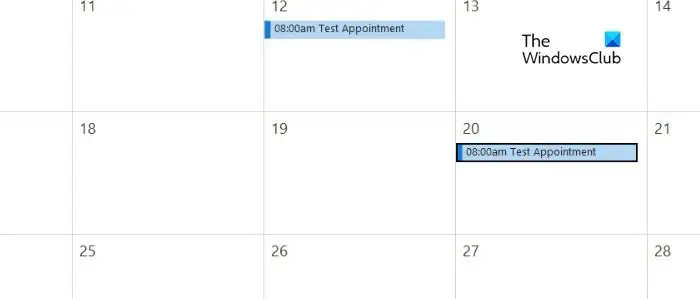
- Passare all'appuntamento nel calendario di Outlook.
- Seleziona l'appuntamento. Uno spesso bordo nero attorno all'appuntamento indica che è stato selezionato.
- Tenere premuto il Ctrl tasto sulla tastiera.
- Fare clic e trascinare l'appuntamento nel giorno desiderato nel Calendario.
- Rilasciare il Ctrl chiave. (Se non si preme il tasto Ctrl durante il trascinamento dell'appuntamento in un'altra data, l'appuntamento verrà spostato invece di essere copiato nella data specificata).
3] Copiare un appuntamento utilizzando il tasto destro del mouse
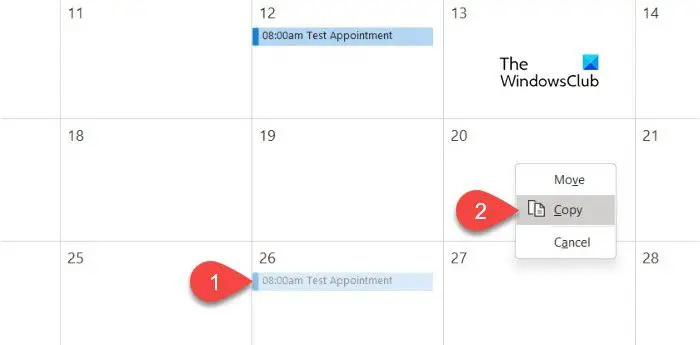
- Seleziona l'appuntamento nel calendario di Outlook.
- Mentre si tiene il tasto destro del mouse , trascinare l'appuntamento nel giorno desiderato nel calendario.
- Rilascia il pulsante del mouse e seleziona copia dal menu a comparsa. (Seleziona 'Sposta' per spostare l'appuntamento).
4] Copia tutti gli appuntamenti (eventi del calendario) da un calendario all'altro modificando la vista Calendario
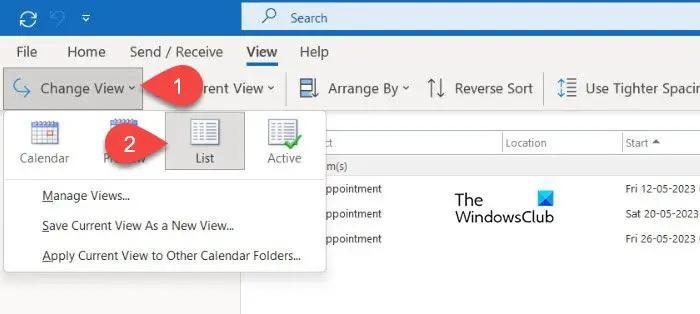
- Passa alla visualizzazione Calendario nel client desktop Outlook.
- Nel riquadro di sinistra, seleziona il calendario che desideri copiare.
- Clicca su Visualizzazione nella barra dei menu in alto.
- Clicca sul Cambia punto di vista menu a discesa e fare clic sul Elenco opzione.
- Vedrai tutti gli eventi del calendario selezionato (appuntamenti, riunioni, ecc.) nella visualizzazione elenco.
- Premere Ctrl+A per selezionare tutti gli eventi.
- Premere Ctrl+C per copiare tutti gli eventi.
- Nel riquadro di sinistra, seleziona il calendario in cui desideri copiare questi eventi.
- Passa alla visualizzazione Elenco in questo calendario (segui i passaggi 3 e 4).
- Premere Ctrl+V per incollare gli eventi, inclusi tutti gli appuntamenti dal calendario di origine.
5] Sposta un appuntamento utilizzando l'opzione Sposta nella cartella in Outlook
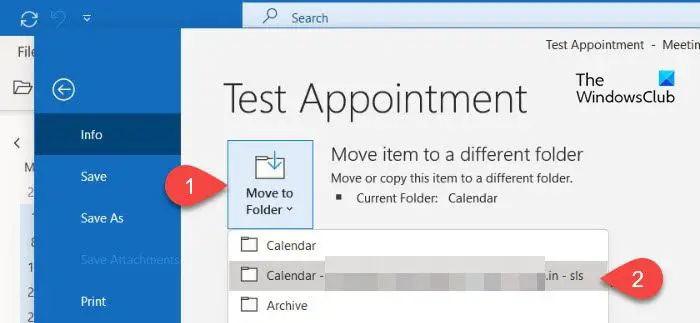
Puoi anche spostare gli appuntamenti da un calendario all'altro in Outlook. Quando vengono spostati tra i calendari, gli appuntamenti mantengono le stesse date, ora di inizio, ora di fine e altri dettagli.
- Fare doppio clic sull'appuntamento.
- Vai a File > Sposta nella cartella .
- Seleziona il calendario in cui vuoi spostare l'appuntamento.
In alternativa, puoi selezionare il calendario pertinente nel riquadro di sinistra. Quindi fare clic e trascinare l'appuntamento dal calendario di origine al calendario desiderato nel riquadro di sinistra.
Punti da considerare durante la copia degli appuntamenti in Outlook
- Fare doppio clic sull'appuntamento per modificare l'oggetto, il luogo, l'ora di inizio o l'ora di fine.
- Se si converte un appuntamento in una riunione, verificare la disponibilità della sala riunioni, delle attrezzature o delle risorse della riunione o dei partecipanti prima di copiare o spostare l'appuntamento.
- Dopo aver copiato o spostato l'appuntamento della riunione, fare doppio clic e aprire l'appuntamento e fare clic su Inviare pulsante per inviare un invito per la nuova riunione a tutti i partecipanti.
Spero che lo troverai utile.
0xa00f424f
Leggere: Come esportare il calendario di Outlook in un file CSV su Windows .
impostazione del cursore
Come posso copiare un'istanza di una riunione ricorrente in Outlook?
Vai all'istanza della riunione ricorrente in Outlook. Fare clic per selezionare l'istanza. L'istanza della riunione sarà circondata da uno spesso bordo nero quando selezionata. Facendo clic con il pulsante destro del mouse, tenere premuto e trascinare l'istanza della riunione nel giorno desiderato nel calendario. Rilasciare il clic del mouse e selezionare Copia dal menu contestuale.
Come posso unire gli appuntamenti del calendario in Outlook?
È possibile esportare i dati del calendario di origine da Outlook come File .PST e quindi importarlo nel calendario di destinazione per unire gli appuntamenti di entrambi i calendari. In alternativa, puoi sovrapporre due calendari per visualizzare collettivamente gli appuntamenti di entrambi i calendari. Anche se questo potrebbe non unire essenzialmente i calendari, ma creerà lo stesso effetto. Fare clic sull'icona della freccia sinistra nell'angolo in alto a sinistra del calendario per visualizzarlo Modalità sovrapposizione .
Leggi Avanti: Outlook non funziona dopo Windows Update .















